WPS文字是一款办公软件,该软件在文字编辑与输入方面是非常强大的,我们在使用该软件制作文本时常常需要输入一些特殊的符号和形状,下面我们就来看看使用该软件如何输入太阳形状的吧。
1、打开WPS文字这款软件,进入WPS文字的操作界面,如图所示:
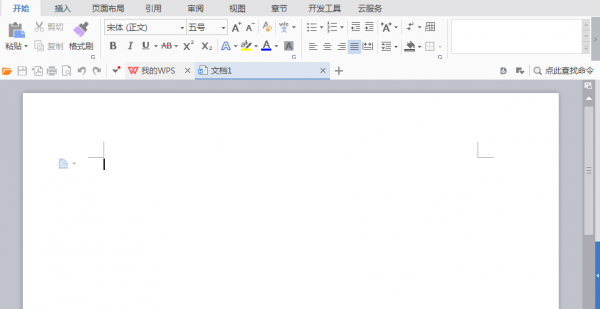
2、在该界面内找到插入选项,如图所示:
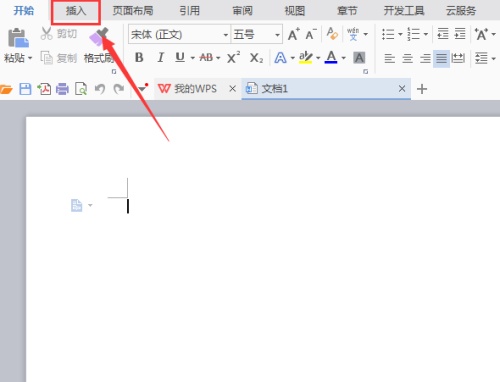
3、点击插入选项,在其工具编辑区里找到形状选项,如图所示:
wps怎么创建空白文档
wps创建空白文档的几种方法,很简单,如下文所述。 方法一:点击“wps文字”(倒三角)-“文件”-“新建” 方法二:wps文档会在旧文档的右侧自动新建新文档。 方法三:使用快捷键“Ctrl N”也可以快速新建空白新文档。 方法四:点击“旧文档”右侧的 号也可以迅速的
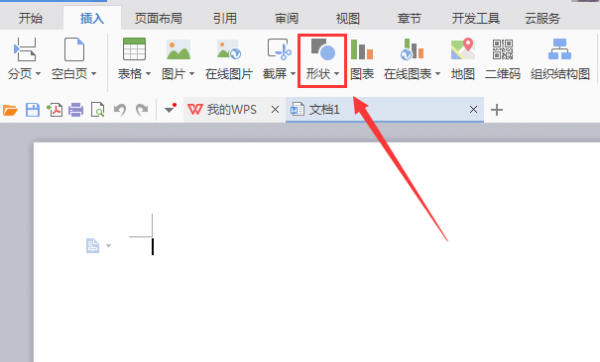
4、点击形状选项在其子级菜单那里找到推荐选项,如图所示:
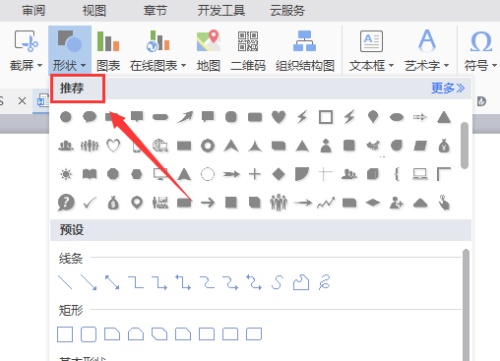
5、在推荐选项内找到太阳形状选项,如图所示:

6、点击我们选择的形状,在编辑输入区里拖拽鼠标左键就输入了该形状,如图所示:
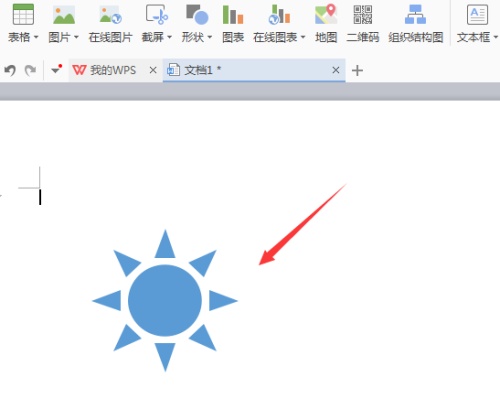
WPS表格怎么制作智能成绩查询系统
WPS表格制作智能成绩查询系统的步骤: 打开一份成绩单表格,如图所示,就是我们平时常见的表格,我们要做的是成绩查询,即要实现输入学号后会自动筛选相对应的信息!为什么输入学号呢?因为学号是唯一的,不可能有重复,如果按照姓名查询,出现同名同姓那么查询结果绝对不是我们想要的! 我们先来编辑界面,然后再书写




